(如何找回电脑卸载的游览器)
许多用户刚刚重新安装了电脑系统ie浏览器前的用户来说,浏览器存在ie浏览器很少使用,然后电脑会影响使用体验,那么如何完全卸载呢?ie浏览器呢?让我们与您分享操作的详细步骤。
更多小白一键重新安装系统官网_也可以用电脑小白win11/win10/win7一键重新安装系统软件!教程尽在小白系统官网
系统:win10专业版
电脑:华硕电脑
1.在桌面上找到控制面板,双击打开,或者直接在底部任务栏的搜索框中搜索控制面板。
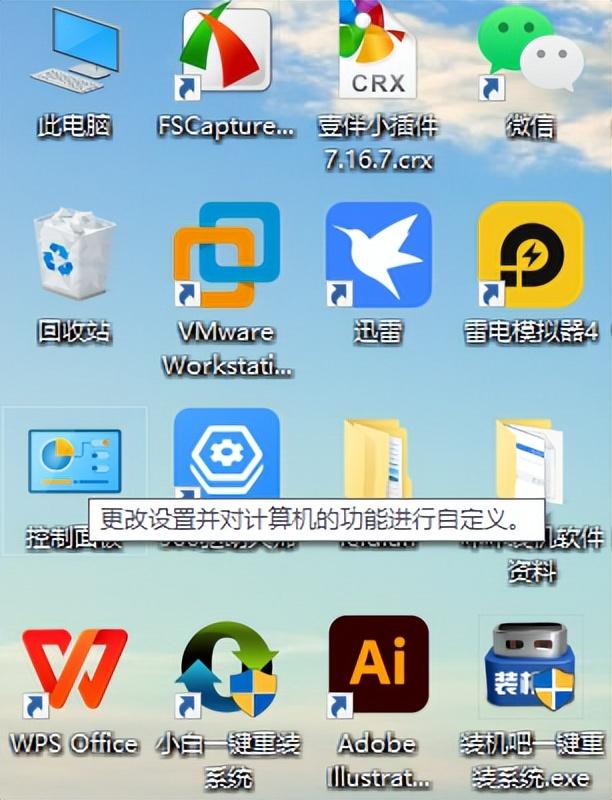
如下图所示,我们还可以在开始菜单中找到控制面板,点击进入控制面板界面。
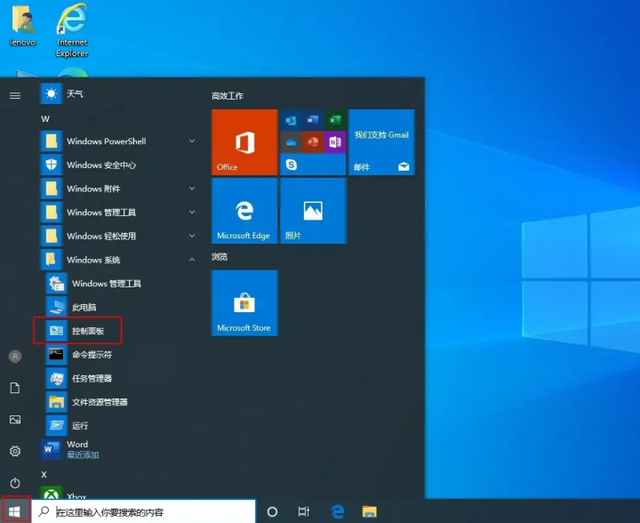
打开控制面板后,我们找到卸载程序,点击进入卸载界面。
相关影片资源迅雷下载推荐
win10关机键没有了怎么办-(win10关机键没有了怎么办啊)
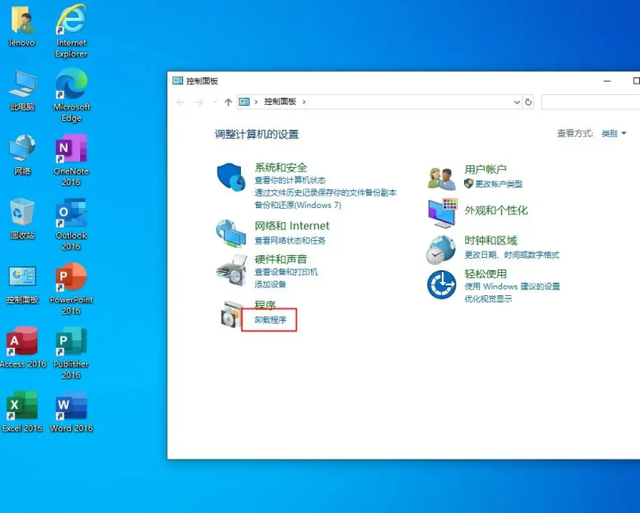
4.然后单击左侧的启用或关闭Windows功能。
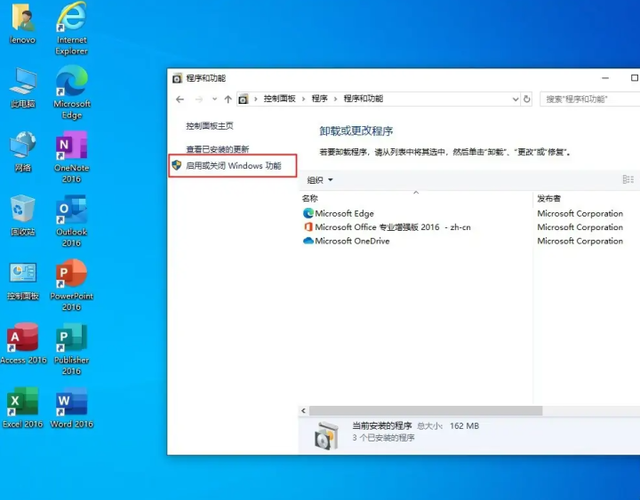
然后我们可以在这个界面上找到它Internet Explorer 取消勾选,然后点击确定。
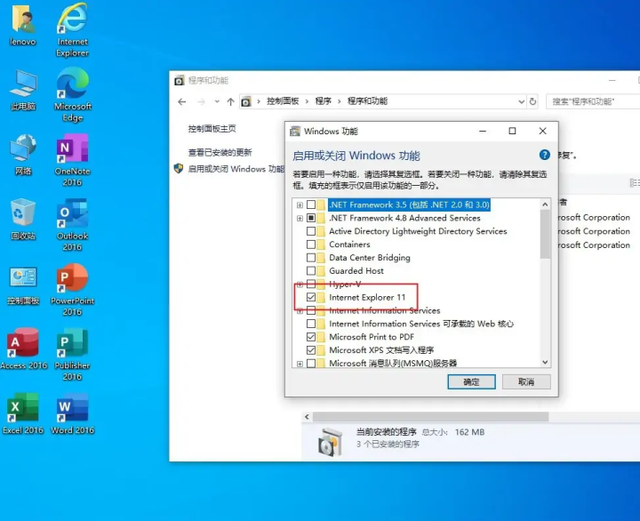
6、在接下来的窗口当中点击是。
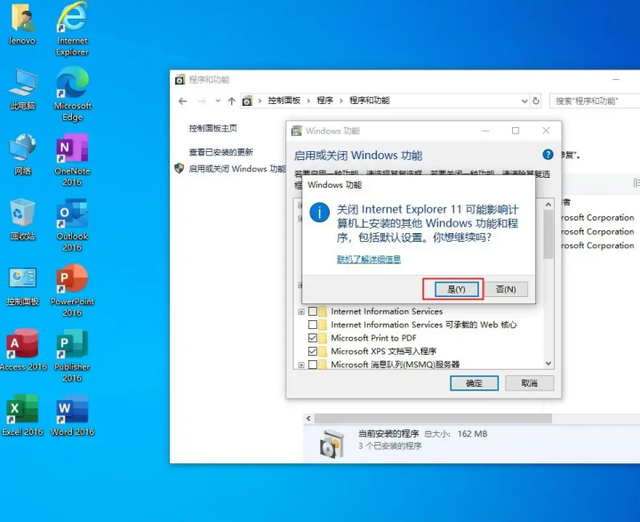
然后点击确定开始卸载。
8、当ie浏览器卸载后,点击立即重新启动。
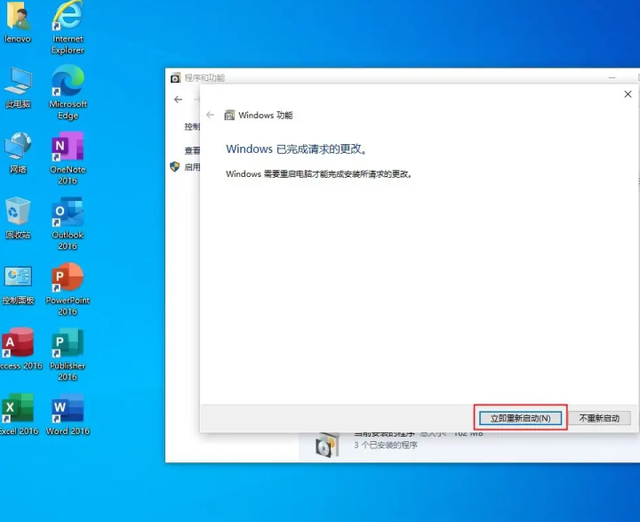
相关影片资源迅雷下载推荐
怎么设定usb启动项-(如何设置usb启动项)
版权声明:除非特别标注,否则均为本站原创文章,转载时请以链接形式注明文章出处。

